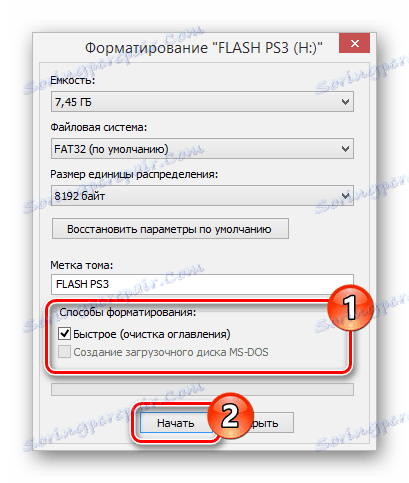Инсталирање игара на ПлаиСтатион 3 са УСБ уређаја
Сони ПлаиСтатион 3 играчка конзола је и данас веома популарна међу гејмерима, често због постојања ексклузивних игара које нису пренете на следећу генерацију. Да бисте инсталирали апликације с великим удобношћу, можете користити Фласх-диск.
Садржај
Инсталирање игара на ПС3 са флеш диска
Пребацићемо тему инсталирања прилагођеног фирмваре-а или ОДЕ-а на конзолу, јер овај процес треба разматрати одвојено од питања која се поставља у смислу игара. У овом случају, за накнадне акције, ово је предуслов, без које ова инструкција нема смисла.
Корак 1: Припремање преносивих медија
Први корак је да изаберете и правилно форматирате Фласх драјв који намеравате да користите за инсталирање игара на ПлаиСтатион-у 3. За ову сврху ће бити погодан било који преносиви диск, било да је то УСБ флеш диск или мицроСД меморијска картица.
Једина значајна разлика између погона је брзина преноса података. Из тог разлога, УСБ флеш диск је погоднији за овај задатак. Поред тога, нису сви рачунари опремљени читачем мицроСД картица.

Количина простора на диску треба да одговара вашим потребама. Ово може бити или 8 ГБ УСБ флеш диск или спољни УСБ чврсти диск.

Прије преузимања и додавања игара, форматирати преносиви диск. Да бисте то урадили, можете се обратити стандардним алатима оперативног система Виндовс.
- У зависности од типа Фласх диска, повежите га са рачунаром.
- Отворите одељак "Овај рачунар" и десним тастером миша кликните на пронађен диск. Изаберите "Формат" да бисте отишли до прозора са посебним подешавањима.
- Када користите екстерни ХДД, потребно је да користите специјални софтвер за форматирање у формату "ФАТ32" .
Више детаља: Програми за форматирање хард диска
- Овде је најважнија листа датотека система . Проширите га и изаберите опцију "ФАТ32" .
- У редоследу "Величина дистрибуционе јединице" можете оставити вредност "Дефаулт" или променити га на "8192 бајтова" .
- Ако желите, промените ознаку за јачину звука и потврдите избор у пољу за потврду "Куицк (цлеар ТОЦ)" да бисте убрзали брисање постојећих података. Кликните на дугме Старт да бисте покренули форматирање.
![Почните да форматирате флеш диск на рачунару]()
Сачекајте обавештење о успешном завршетку процеса и можете наставити на следећи корак.
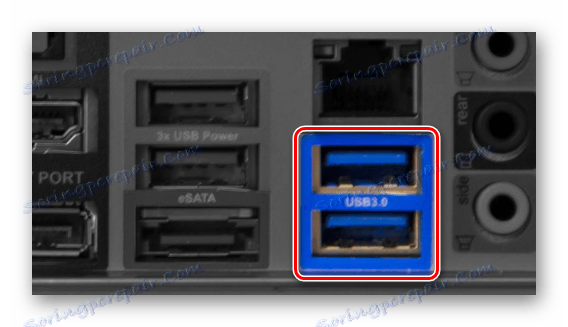
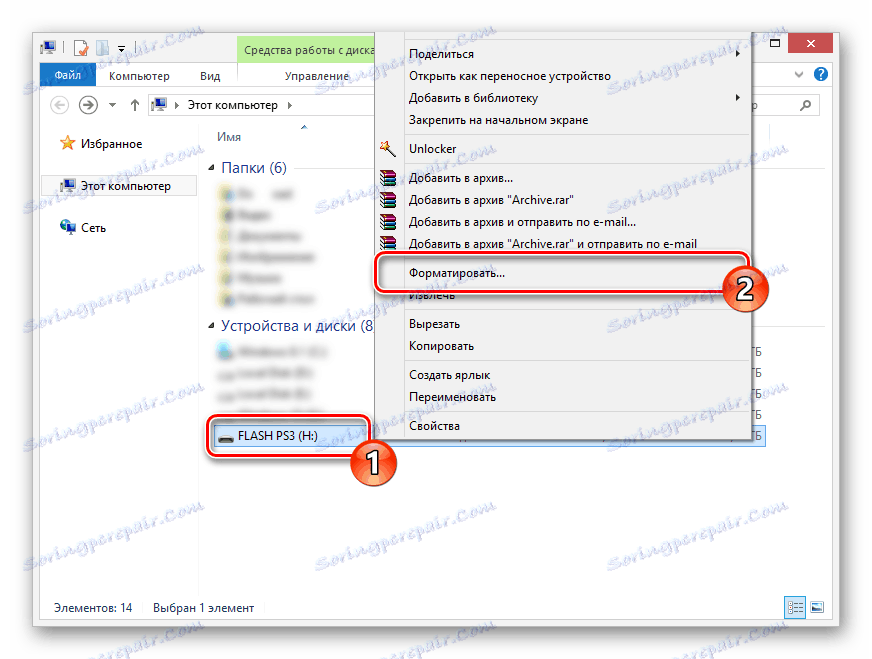
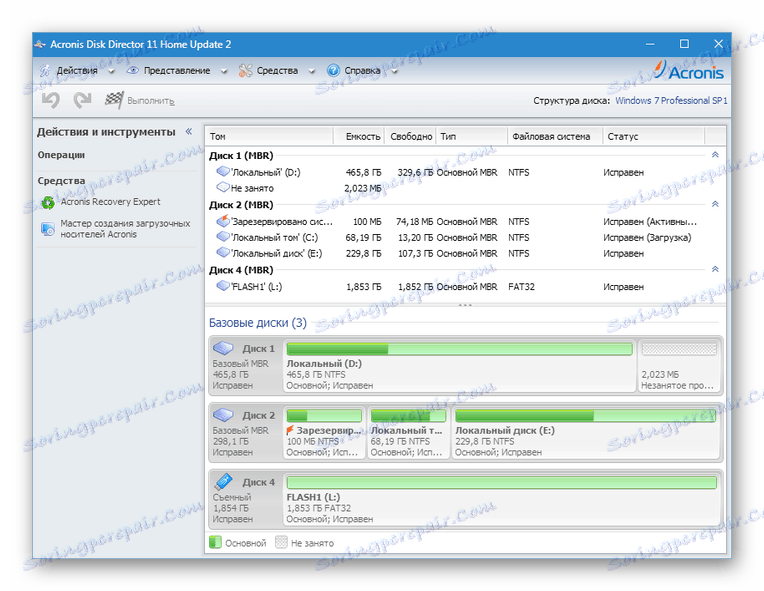


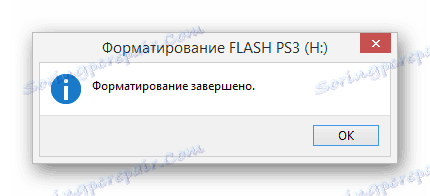
Ако имате било каквих потешкоћа или питања у вези са описаним радњама, упознајте се са детаљнијим упутствима како да решите најчешће проблеме. Такође смо задовољни што вам можемо помоћи у коментарима.
Погледајте и: Разлози због којих рачунар не види флеш диск
Корак 2: Преузимање и копирање игара
У овој фази морате бити пажљиви да ставите радне датотеке апликације у исправан директоријум на диску. У супротном, конзола неће моћи правилно да прочита додати фолдер. Међутим, неправилна инсталација није критична, јер увек можете поново користити ваш рачунар да бисте премјестили датотеке.
- Отворите коријенски директоријум диска и креирајте нову фасциклу "ГАМЕС" . У будућности, овај одељак ће се користити као главни директоријум.
- Преузмите ПС3 игру на свој рачунар са било које локације на Интернету која има одговарајућу категорију. Коначну архиву треба распаковати помоћу архива Винрар .
- У многим случајевима, можете се сусрести са ИСО форматом. Приступ фајловима се такође може добити помоћу архива или програма. УлтраИСО .
Погледајте и:
Како користити УлтраИСО
Слободни аналоги ВинРАР - Фајл "ПС3_ГАМЕ" и датотека "ПС3_ДИСЦ.СФБ" морају бити присутни у готовом директоријуму.
Напомена: Други каталоги могу бити присутни, али наведени елементи су саставни део било које игре.
- Копирајте овај директоријум у целини, ставите га у фласх меморију "ГАМЕС" .
- Као резултат тога, неколико апликација може бити инсталирано на преносивом диску одједном, што ће лако идентификовати Сони ПлаиСтатион 3.
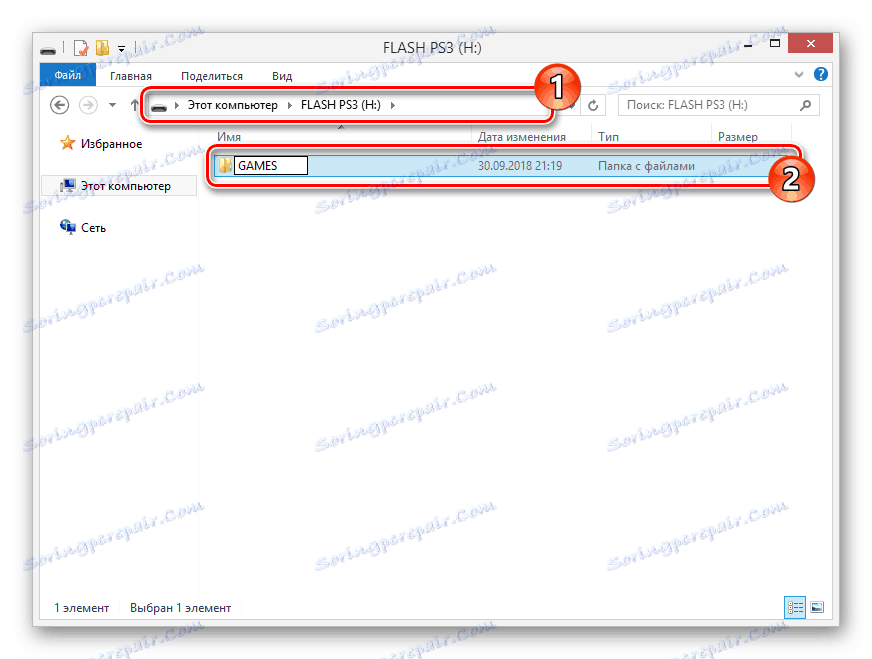
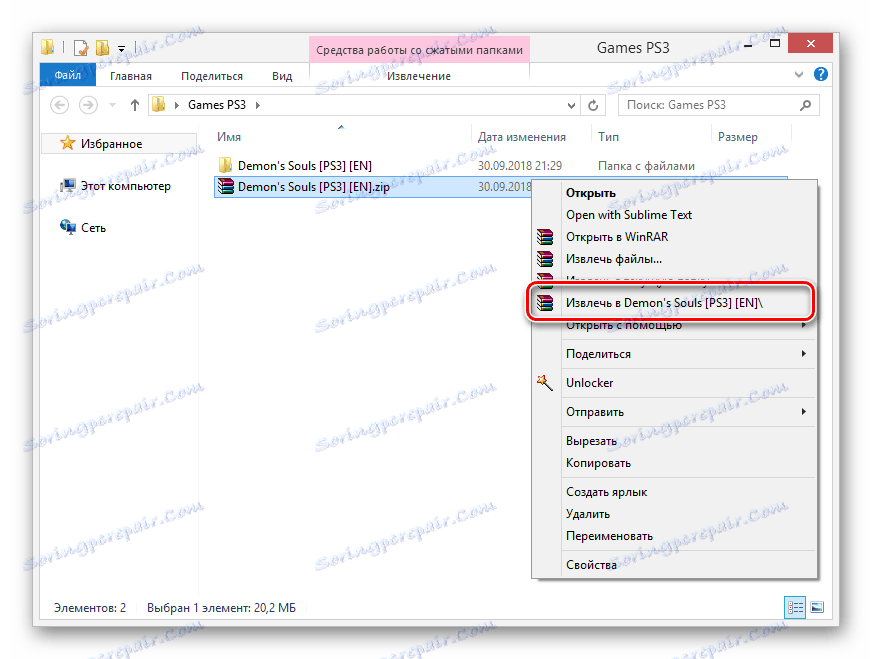
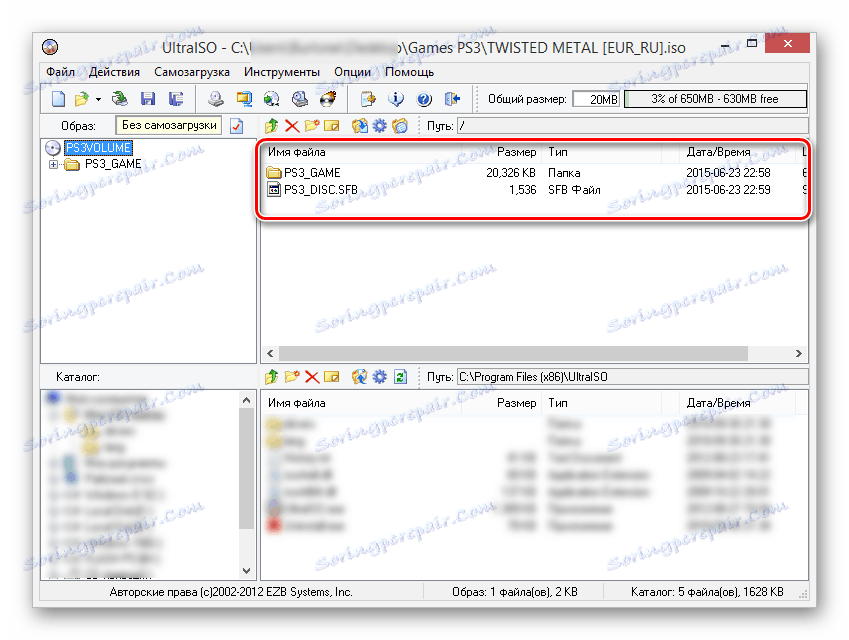
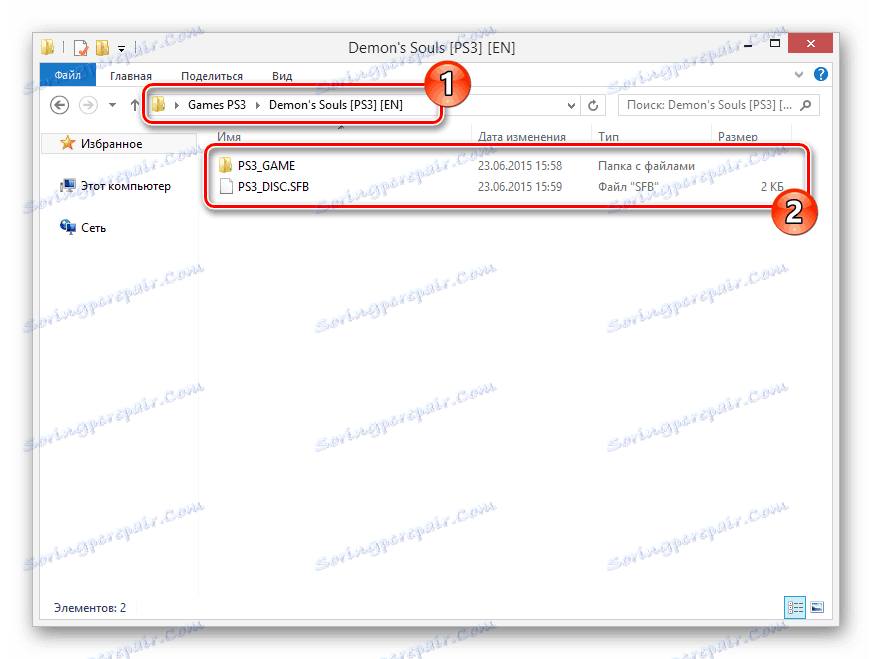

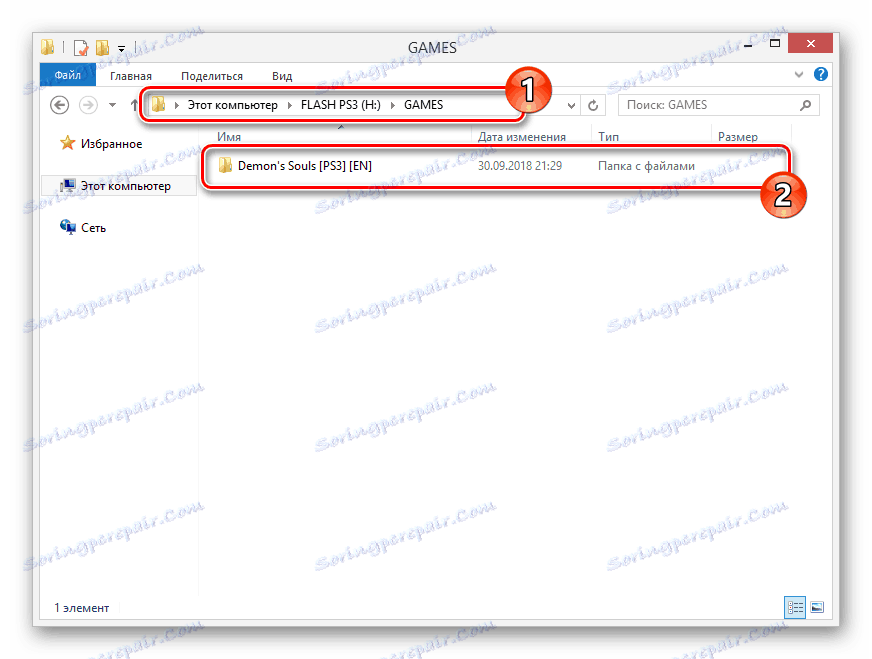
Сада искључите припремљену флеш диск из рачунара и можете наставити да радите са конзолом.
Корак 3: Покрените игре на конзоли
Са правилном припремом погона и снимањем потпуно функционалне игре, ова фаза је најлакша, јер она буквално не захтева никакве додатне акције од вас. Цјелокупни поступак покретања састоји се од неколико корака.
- Повежите претходно снимљени диск са УСБ портом на ПС3.
- Након потврде да је меморијска картица успешно повезана, изаберите "мултиМАН" кроз главни мени конзоле.
Напомена: У зависности од фирмвера, софтвер се може разликовати.
- Након лансирања, остаје само да се апликација пронађе у општој листи по имену.
- У неким случајевима, можда ће бити неопходно ажурирати листу притиском на тастер "Селецт + Л3" на гамепаду.

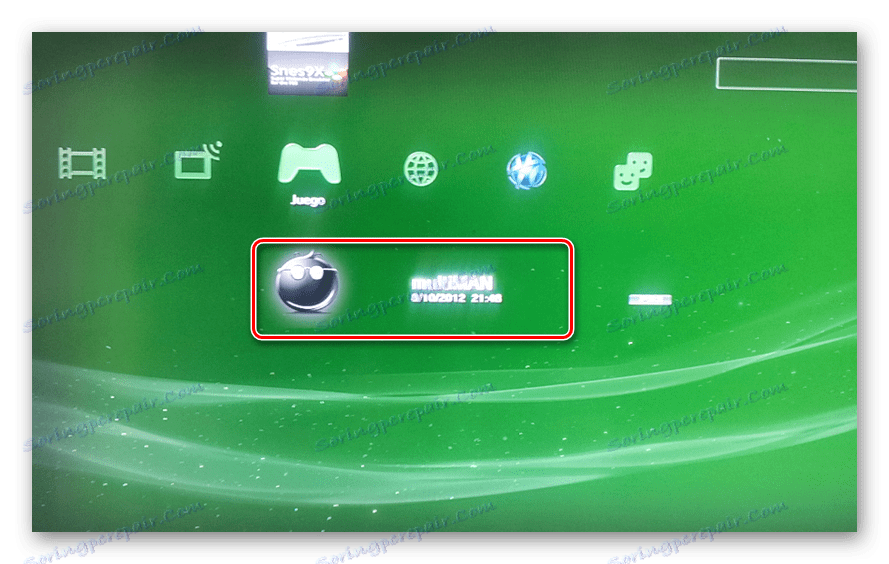
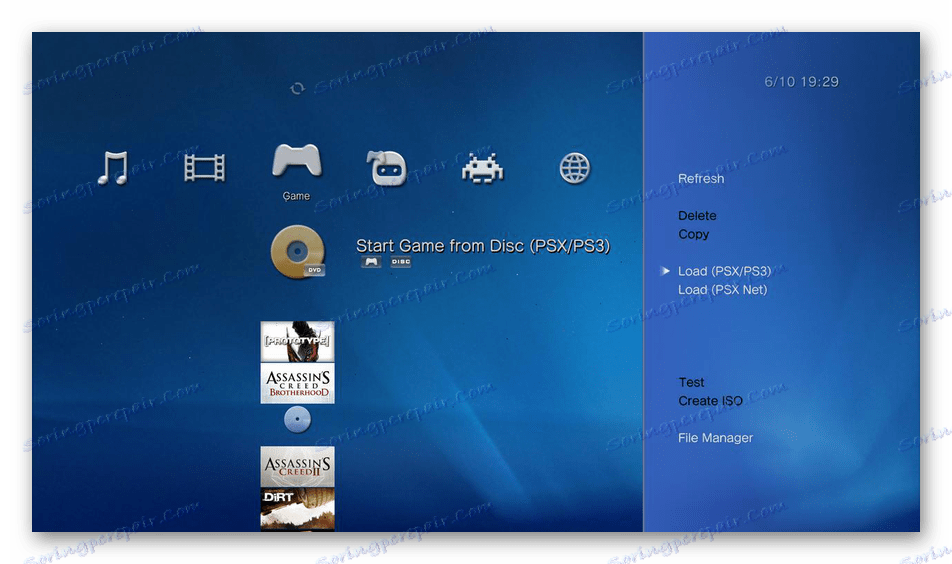

Надамо се да су наша упутства помогла у решавању проблема инсталирања игара са УСБ флеш диска на ПлаиСтатион 3 конзолу.
Закључак
Након читања овог чланка, не треба заборавити потребу за кориштењем прилагођеног фирмваре-а, јер ПС3 са стандардним софтвером не пружа ову функцију. Промена софтвера на конзоли је само детаљна студија о проблему или контактирање стручњака за помоћ. Не примењује се на накнадно инсталиране игре.